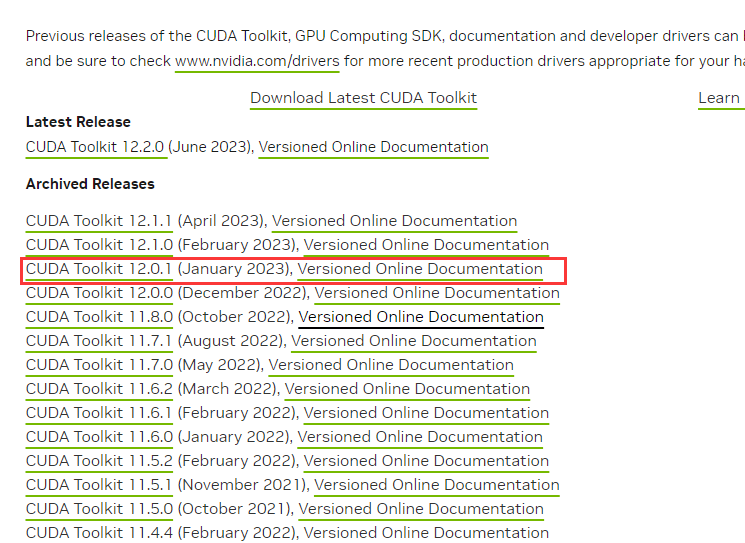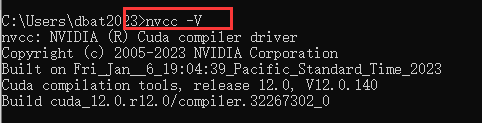pytorch入门
1.pytorch学前准备
-
1. 1 pytorch安装与简介
2.pytorch的基础操作
-
2. 1 pytorch的tensor操作
3.pytorch的梯度计算
-
3. 1 pytorch的梯度计算
4.pytorch的数据
-
4. 1 pytorch的数据集与迭代器
-
pytorch的数据集与迭代器
-
pytorch导入DataSet数据
-
-
4. 2 pytorch的图片数据与处理
5.pytorch-小试牛刀
-
5. 1 pytorch训练模型
-
pytoch训练逻辑回归
-
【安装】pytorch安装-GPU版
作者 : 老饼
发表日期 : 2023-07-28 10:53:31
更新日期 : 2024-04-22 01:15:25
本站原创文章,转载请说明来自《老饼讲解-深度学习》www.bbbdata.com
深度学习的模型往往需要使用GPU才能完成训练,在实际项目中需要搭建支持GPU的pytroch环境
本文讲解如何一步一步搭建能调用GPU的pytorch环境,及其中的相关注意事项
01. pytorch(GPU版)安装概览
本节讲述安装pytorch(支持GPU计算)需要安装些什么,及为什么要安装这些东西
pytorch(GPU版)共需要安装些什么
安装pytroch,并使用GPU进行计算,那么整个安装就不只是安装pytorch,而是一系列的环境安装
因为pytroch并不是直接调用GPU,所以只装pytroch是用不了显卡的,
除了安装pytorch外,还需要安装CUDA,cudnn
其中cudnn是为深度学习打造的运算库,而CUDA则是显卡的计算框架,
所以必须安装CUDA,cudnn,才可以打通pytorch调用GPU的道路
总的来说,安装的东西共有三个:
👉1. pytorch
👉2. CUDA
👉3. cudnn
pytorch(GPU版)的安装流程
pytorch、CUDA、cudnn 三者并不能直接随便装,需要考虑版本对齐,
所以实际pytorch(GPU)的安装流程如下:
安装pytorch
1. 获取GPU支持的CUDA版本
2. 根据GPU支持的CUDA版本来安装pytorch
pytorch的CUDA版本不能超过GPU支持的CUDA版本
安装CUDA和cudnn
1. 查看pytorch的CUDA版本和cudnn版本
2. 安装pytorch对应版本的CUDA
3. 安装pytorch对应版本的cudnn
关于笔者的安装环境
由于每个人的系统环境、python环境、GPU都不尽相同,
下面笔者讲述自身的安装,作为安装pytorch的参考
笔者的安装环境如下:
👉操作系统环境 :windows10
👉python环境 : anaconda
👉显卡型号 :NVIDIA GeForce RTX 3060 Laptop GPU
02. 获取GPU支持的CUDA版本及安装pytorch
本节讲解如何获取GPU支持的CUDA版本,并根据CUDA版本来安装pytorch
查看GPU所支持的CUDA版本
1.右键点击电脑右下角NVIDIA 显卡图标,打开NVIDIA 控制面板
2.点击系统信息,弹出系统信息面板,可以看到显卡型号与驱动程序版本
3.点击组件,可以看到所需要CUDA的最高版本(下载的CUDA只要不高于这个版本就可以)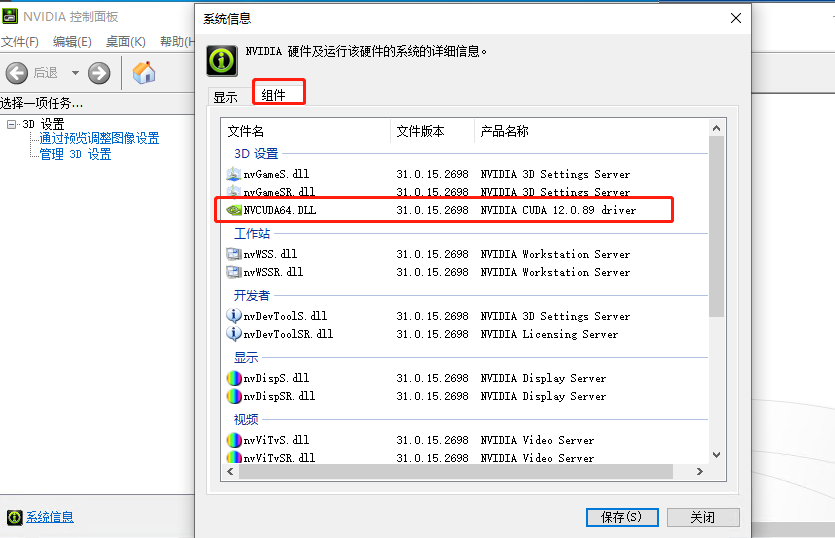
安装pytorch
按文章《pytorch安装-非GPU版》安装pytorch,这里不再重复
在安装过程中,需要注意选择的CUDA版本不要超过自己的显卡所支持的CUDA版本
03. 安装CUDA和cudnn
本节讲解如何查看pytorch的CUDA版本和cudnn版本
并进一步根据版本进行安装CUDA和cudnn
查看pytorch的CUDA版本和cudnn版本
在python中查看pytorch所对应的cuda版本和cudnn
在输入如下python代码:
import torch
print('Pytorch版本:',torch.__version__)
print('CUDA版本:',torch.version.cuda)
print('cudnn版本:',torch.backends.cudnn.version()) 结果显示如下
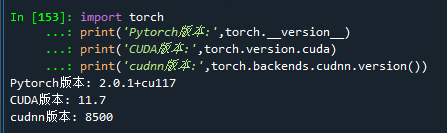
从中可知,CUDA版本为11.7,cudnn版本为8500
安装CUDA
下载CUDA
1. 登录CUDA下载地址
CUDA在NVIDIA 的官网下载, 登录CUDA下载地址,如下:
CUDA下载地址: https://developer.nvidia.com/cuda-toolkit-archive
2.选择CUDA版本和操作系统
选择适合自己的CUDA版本,这里笔者选择了12.0.1(事实上根据pytorch的CUDA版本,应该选择11.7)
点击后进入下一界面选择操作系统
这里笔者选择windows-x86_64-10-local
选好配置后点击下载即可
安装CUDA
下载好CUDA后,进行安装就可以(最好以管理员身份运行),过程全部选择默认一路下一步就行
至此,安装完成
检查CUDA是否安装成功
安装完成后,需要确认一下CUDA是否安装成功
1.测试ncvv(cuda的编译器)能否运行
打开cmd,在cmd中输入nvcc -V,如果能输出相关信息,则说明可以
2.用bandwidthTest.exe验证CUDA是否安装成功
找到bandwidthTest.exe的路径(可以搜索,也可以参考笔者的路径来查找),
在cmd中先cd到bandwidthTest.exe的所在目录,
然后运行bandwidthTest.exe,如果结果为Result = Pass,则说明成功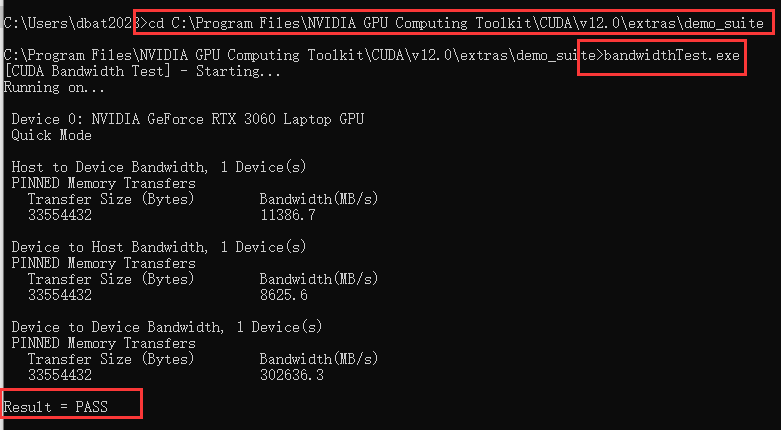
安装cudnn
下载cudnn
1.到 https://developer.nvidia.com/rdp/cudnn-download 下载,
需要注册,注册后进行下即可
版本与CUDA、pythorch对齐,
这里笔者选择了8.9.2,实际应该选择8.5.0
windows系统下载zip文件就可以
安装cudnn
下载后进行解压,得到bin,include,lib\x64三个文件夹,
将文件夹内的内容拷到CUDA安装目录对应下的文件夹就可以
笔者将cudnn的bin,include,lib\x64文件夹内容分别拷到了
C:\Program Files\NVIDIA GPU Computing Toolkit\CUDA\v12.0
下的bin,include,lib\x64目录中
这样就安装好cudnn了
相关参考
《史上最详细的Pytorch+CUDA+CUDNN的安装(GPU版)》: https://blog.csdn.net/weixin_51756104/article/details/124398722
End